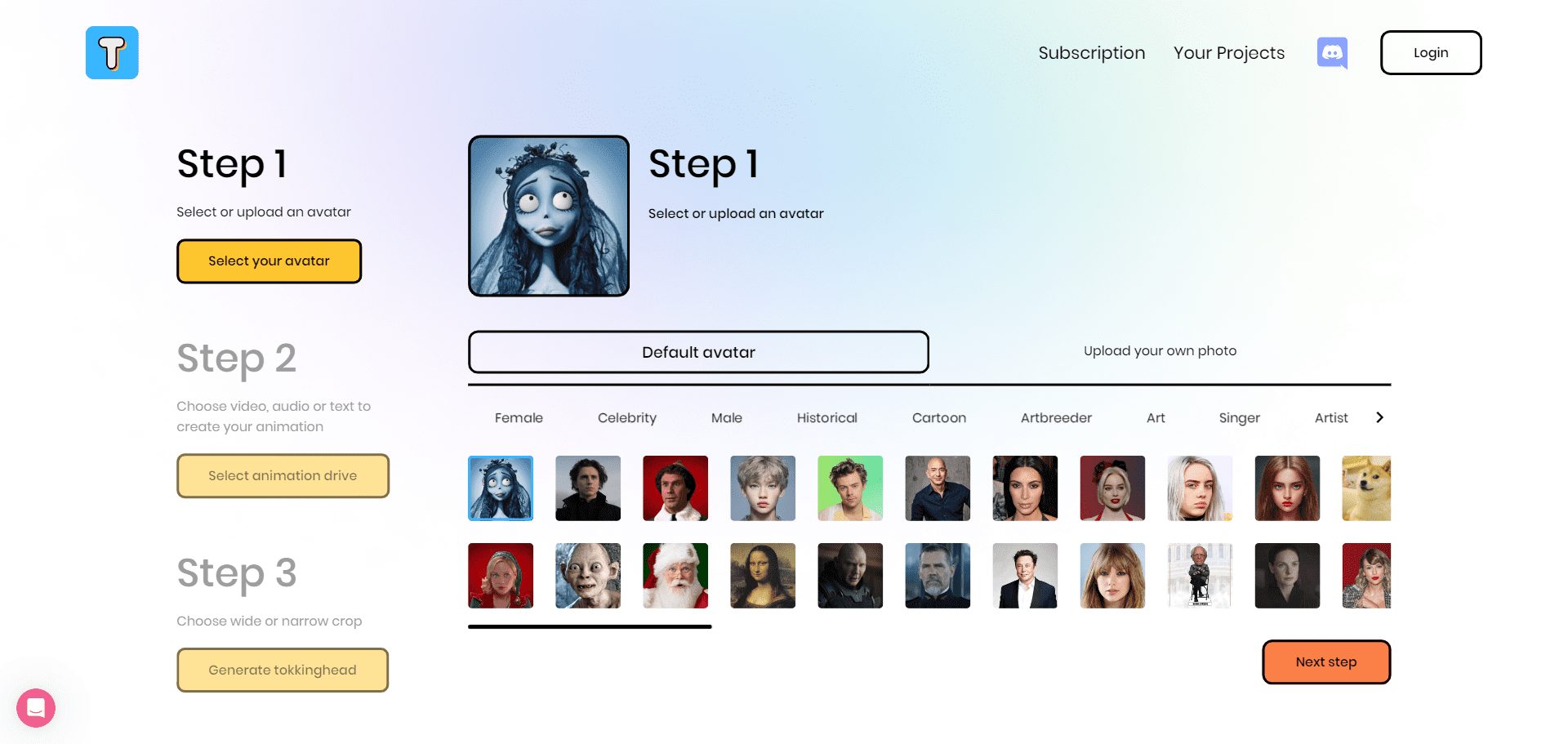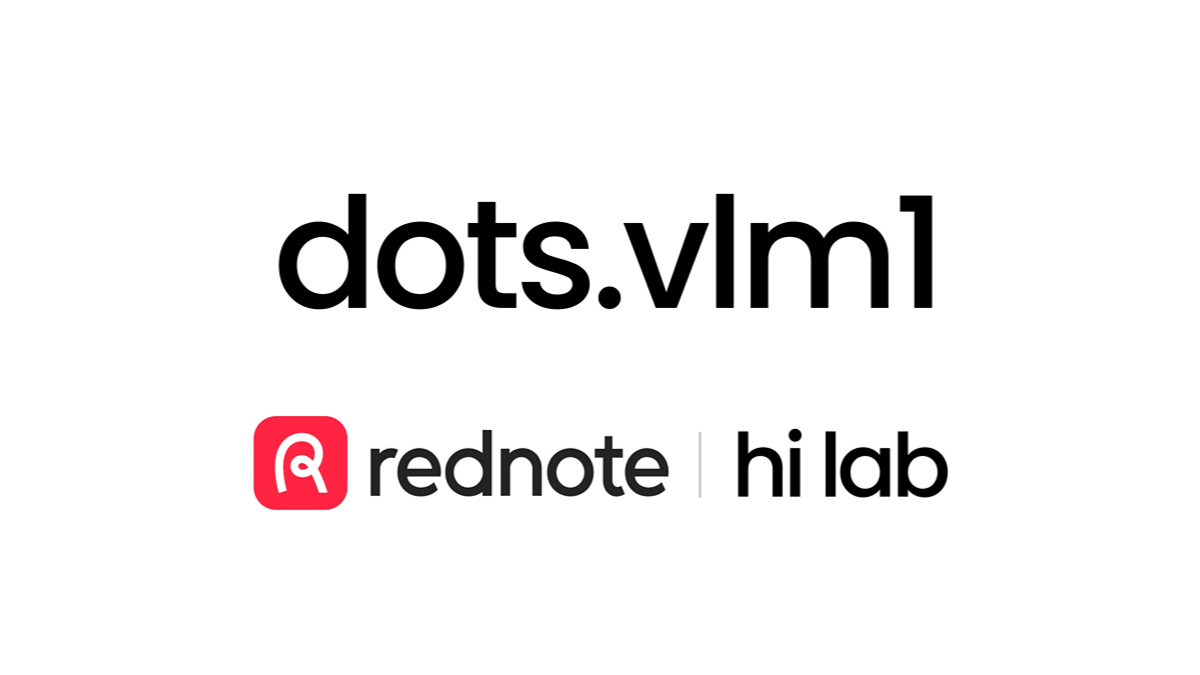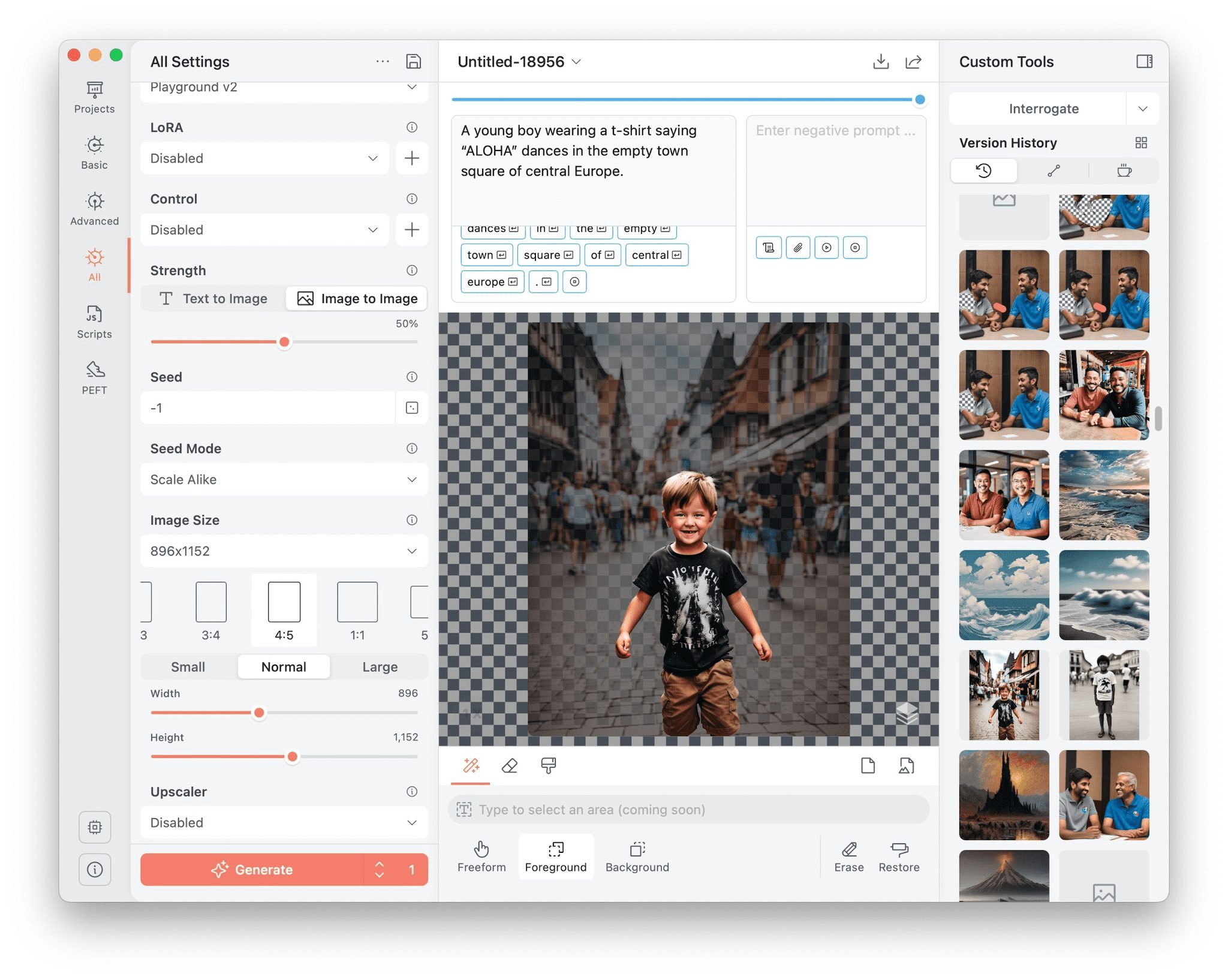Playwright MCP: Servicio MCP de Automatización de Navegadores de Microsoft
Últimos recursos sobre IAPublicado hace 9 meses Círculo de intercambio de inteligencia artificial 59.4K 00
Introducción general
Dramaturgo MCP es una herramienta de código abierto desarrollada por Microsoft y alojada en GitHub. Permite a los modelos de IA controlar directamente los navegadores abriendo páginas web, haciendo clic en elementos, introduciendo texto, etc. a través del protocolo Model Context Protocol (MCP). La herramienta se basa en el marco Playwright y es compatible con navegadores como Chromium, Firefox y WebKit. Sus características principales son que es rápida, ligera y genera datos estructurados sin depender de capturas de pantalla o modelos visuales.Playwright MCP es especialmente adecuada para aplicaciones de IA que requieren interacción con páginas web, como pruebas automatizadas o extracción de datos. La documentación oficial se actualiza hasta marzo de 2025, y el proyecto es activo y popular entre los desarrolladores.
Proyecto del mismo nombre:MCP Playwright: un servicio MCP que proporciona operaciones de automatización del navegador
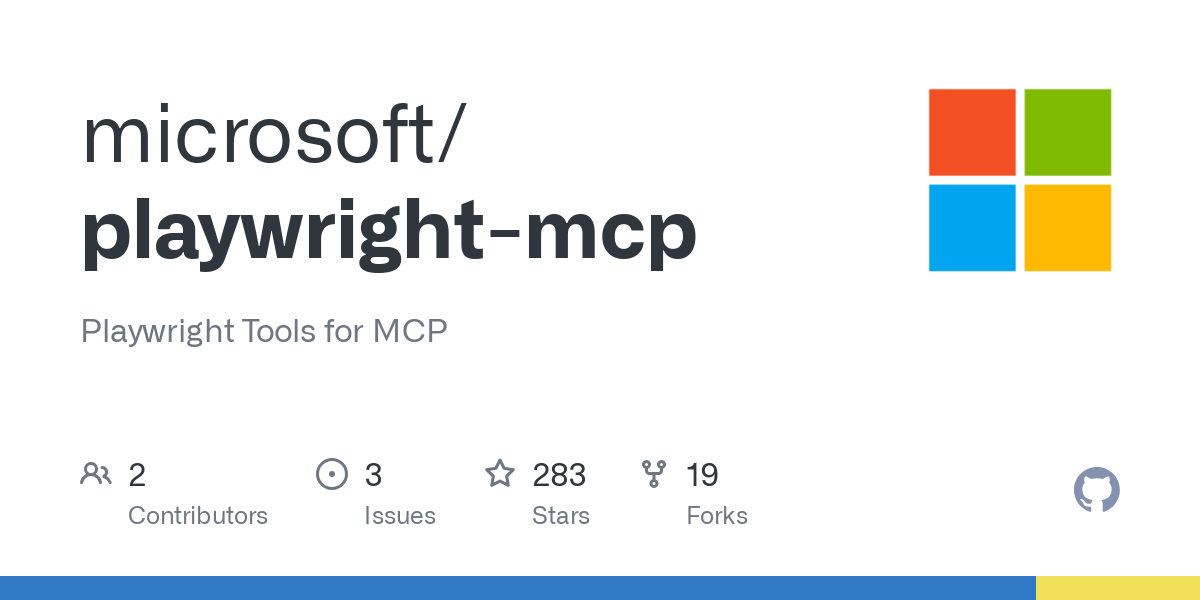
Lista de funciones
- Soporte de control del navegador: posibilidad de abrir páginas web, navegar por ellas, hacer clic en elementos, etc.
- Generación de datos estructurados: datos de salida a través de instantáneas de accesibilidad, sin necesidad de capturas de pantalla.
- Se ofrecen dos modos: el modo de instantánea por defecto y el modo de visión.
- Capturar pantalla y guardar: puedes hacer una captura de pantalla de una página o guardarla como archivo PDF.
- Entrada y funcionamiento: admite la entrada de texto, pulsaciones de teclas, arrastrar y soltar, y otras funciones.
- Compatible con el modo headless: puede ejecutar el navegador en segundo plano sin mostrar la interfaz.
Utilizar la ayuda
Playwright MCP es fácil de instalar y utilizar. A continuación se describe detalladamente cómo instalar y utilizar esta herramienta, incluidas las características específicas de los dos modos.
Proceso de instalación
- Preparar el entorno
Instale primero Node.js (se recomienda la última versión LTS, por ejemplo v22). Compruebe la versión con:
node -v
Si no lo tienes, visita el sitio web oficial de Node.js para descargarlo e instalarlo.
- Instalación de Playwright MCP
Ejecute el siguiente comando en el terminal:
npm install -g @playwright/mcp
O simplemente utiliza la última versión:
npx @playwright/mcp@latest
- Iniciar el servidor
Introduce el comando para empezar:
npx @playwright/mcp@latest
Por defecto es el modo header (mostrando la ventana del navegador). Si desea utilizar el modo sin encabezado, añada el parámetro:
npx @playwright/mcp@latest --headless
- Configuración del cliente AI
Si su herramienta de IA admite MCP (por ejemplo, algunos clientes de modelos grandes), deberá editar el archivo de configuración. Ejemplo:
{
"mcpServers": {
"playwright": {
"command": "npx",
"args": ["@playwright/mcp@latest", "--headless"]
}
}
}
Una vez guardado, la IA podrá llamar al navegador a través del MCP.
- Configuración para entornos sin monitor
En un entorno Linux sin monitor, puede utilizar el modo cliente-servidor. Empieza por ejecutarlo en una máquina con monitor:
npx playwright run-server
La salida mostrará una dirección WebSocket, como por ejemplo ws://localhost:port/. y luego se añade en la configuración de MCP:
{
"mcpServers": {
"playwright": {
"command": "npx",
"args": ["@playwright/mcp@latest"],
"env": {
"PLAYWRIGHT_WS_ENDPOINT": "ws://localhost:port/"
}
}
}
}
Cómo utilizar las principales funciones
Playwright MCP tiene dos modos: modo instantáneo y modo visual. A continuación se describen por separado.
Modo instantáneo (por defecto)
Este modo funciona con instantáneas accesibles, que son rápidas y estables. A continuación se enumeran las herramientas más utilizadas:
- Abrir la página
- Instrucciones:
browser_navigate "https://example.com" - Acción: El navegador abre la URL especificada.
- Salida: Devuelve el estado de carga de la página.
- pulsar sobre un elemento
- Instrucciones:
browser_click "登录按钮" "ref123" - Acción: Haga clic en la instantánea marcada
ref123del elemento (descripción del elemento y cita obligatorias). - Nota: Las referencias proceden de datos instantáneos.
- entrada
- Instrucciones:
browser_type "用户名输入框" "ref456" "myuser" true - Funcionamiento: En el
ref456en el cuadro de entrada y, a continuación, pulse Intro (true(indica presentación).
- Guardar como PDF
- Instrucciones:
browser_save_as_pdf - Acción: Guarda la página actual como archivo PDF.
- tiempo de espera
- Instrucciones:
browser_wait 5 - Operación: Espere 5 segundos (máximo 10 segundos).
patrón visual
cebado con --vision Parámetros:
npx @playwright/mcp@latest --vision
Este modelo funciona con capturas de pantalla y coordenadas y es adecuado para modelos visuales. Herramientas de uso común:
- Página de interceptación
- Instrucciones:
browser_screenshot - Acción: Generar una captura de pantalla de la página actual.
- Instrucciones:
- Haga clic en las coordenadas
- Instrucciones:
browser_click 100 200 - Acción: Haga clic en las coordenadas (100, 200).
- Instrucciones:
- operación de arrastrar y soltar
- Instrucciones:
browser_drag 50 50 150 150 - Acción: Arrastre de (50, 50) a (150, 150).
- Instrucciones:
- entrada
- Instrucciones:
browser_type "hello" true - Acción: escribe "hola" y pulsa Intro.
- Instrucciones:
Ejemplo de flujo de operaciones
Supongamos que desea iniciar sesión en el sitio web:
- Inicie el servidor:
npx @playwright/mcp@latest --headless
- Abra la página de inicio de sesión:
- Instrucciones:
browser_navigate "https://example.com/login"
- Introduzca el nombre de usuario y la contraseña (modo instantáneo):
- Instrucciones:
browser_type "用户名" "ref1" "myuser" false - Instrucciones:
browser_type "密码" "ref2" "mypassword" true
- Haga clic en Iniciar sesión (modo visual):
- Cambiar de modo: reiniciar el servidor más
--vision - Instrucciones:
browser_click 300 400
- Resultados de la inspección:
- Instrucciones:
browser_snapshot(modo instantáneo) obrowser_screenshot(modo visual).
advertencia
- El modo instantáneo es más fiable que el modo visual, pero requiere referencias a elementos.
- El modelo visual es adecuado para modelos AI con coordenadas.
- El modo sin cabecera es adecuado para tareas por lotes, y el modo con cabecera facilita la depuración.
escenario de aplicación
- Navegación web y cumplimentación de formularios
La IA abre automáticamente las páginas web, rellena los formularios y los envía, por lo que resulta adecuada para el registro masivo o las pruebas de inicio de sesión. - extracción de datos
Obtenga datos estructurados de páginas web dinámicas, como precios o reseñas. - prueba automatizada
Compruebe que la página funciona correctamente, como los clics en los botones o los saltos de página. - Interacción con agentes inteligentes
Deje que la IA maneje el navegador para completar tareas complejas, como las compras en línea.
CONTROL DE CALIDAD
- ¿Cuál es la diferencia entre el modo instantáneo y el modo visual?
El modo instantáneo funciona con datos estructurados y es rápido y estable; el modo visual utiliza capturas de pantalla y coordenadas y es adecuado para la IA visual. - ¿Qué navegadores son compatibles?
Chromium, Firefox y WebKit son compatibles. - ¿Necesita escribir código?
No es necesario. Sólo tienes que enviar un simple comando y la IA funcionará.
© declaración de copyright
Derechos de autor del artículo Círculo de intercambio de inteligencia artificial Todos, por favor no reproducir sin permiso.
Artículos relacionados

Sin comentarios...